Erste Schritte mit Ihrem eyeson Konto
Ihr eyeson Konto erstellen
Wir unterscheiden bei eyeson WEB zwischen eyeson FREE and eyeson PRO Konten.
Ein eyeson FREE Konto ist limitiert auf nur einen Raum und zeigt nur die letzten 48 Stunden Ihres Meeting-Verlaufs an (d.h. Sie können Snapshots und Aufnahmen nur innerhalb von 48 Stunden herunterladen, danach nicht mehr). Für Ihr eyeson FREE Konto brauchen Sie keine Zahlungsinformationen angeben, da es sich um eine Gratis-Version handelt.
Sie können sich bei eyeson jederzeit anmelden. Gehen Sie zur Webseite https://www.eyeson.com/, klicken Sie in der oberen Menüleiste auf LOGIN und wählen Sie MY MEETING ROOMS. Auf dieser Seite können Sie sich jederzeit bei Ihrem eyeson Konto anmelden oder Sie klicken oben rechts, um sich zum ersten mal zu registrieren.
.gif?width=688&name=Sign%20up%20on%20website%20(EN).gif)
Beim Registrieren haben Sie zwei Möglichkeiten: die Google-Anmeldung oder die Registrierung auf eine bestimmte E-Mail Adresse (siehe unten).
Anmerkung: Bitte wählen Sie die E-Mail Adresse, auf die Sie Ihr Konto registrieren, sorgfältig aus, da diese später nicht mehr geändert werden kann!
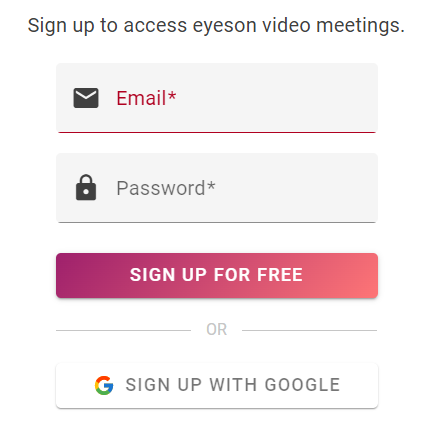
Sobald Sie die Anmeldung abgeschlossen haben, werden Sie Ihre Raum-Übersicht mit Ihrem Meeting-Raum sehen.
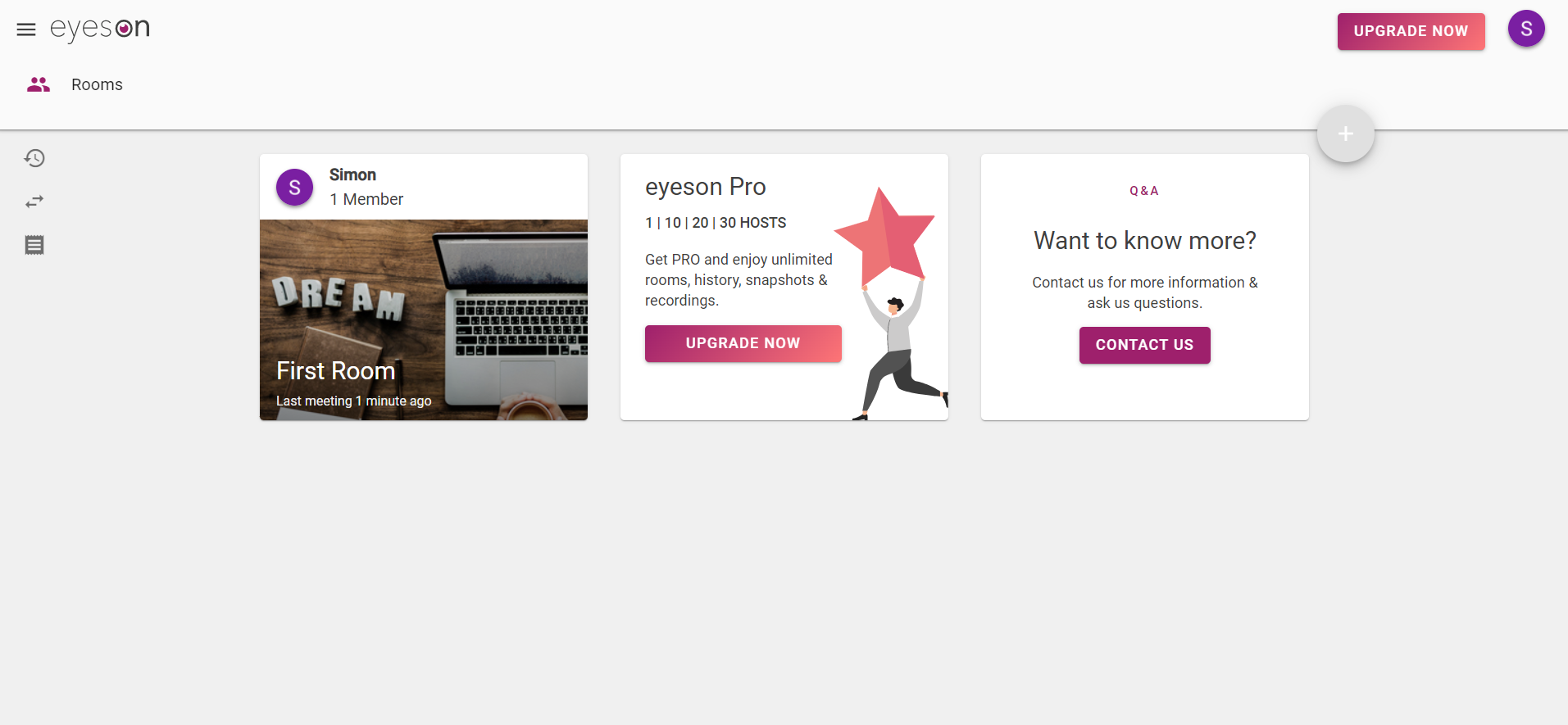
Sie können nun jederzeit Meetings in Ihrem Raum starten oder an Meetings anderer eyeson Nutzer teilnehmen. Wenn Sie mehr Räume benötigen oder Ihren gesamten Meeting-Verlauf sehen wollen, können Sie jederzeit auf eyeson PRO upgraden.
eyeson PRO Kontos basieren auf einer bezahlten eyeson Lizenz und geben Ihnen Zugang zu allen Funktionalitäten von eyeson, inklusive einer unlimitierten Anzahl von Räumen, Ihres gesamten Meeting-Verlaufs und längeren Zugriff auf all Ihre Aufnahmen und Snapshots.
Nützliche Artikel:
Ihre eyeson Lizenz aktivieren
Nach dem Kauf einer eyeson-Lizenz erhalten Sie einen Link von FastSpring, der wie folgt aussieht: https://accounts.eyeson.team/licenses/new?token=<key>
Klicken Sie auf Ihren Link. Sie werden Sie zu unserer Anmeldeseite weitergeleitet. Bitte melden Sie sich an, damit Sie Ihren neuen Lizenzcode aktivieren können.
Sollten Sie noch kein eyeson Konto angelegt haben, müssen Sie sich zuerst registrieren. Klicken Sie dazu einfach auf den "Registrieren"-Button in der oberen rechten Ecke (wie oben bei eyeson FREE erklärt).
Sobald Sie sich angemeldet haben, werden Sie zu einer Seite weitergeleitet, auf der Sie Ihren Lizenzcode aktivieren können. Um es für Sie einfacher zu machen, ist das Lizenzcodeformular für Ihre erste Lizenz bereits vorausgefüllt.
Verwenden Sie nach der Aktivierung Ihrer Lizenz das Aufklapp-Menü auf der linken Seite Ihres Kontos, um Ihre Lizenz zu verwalten/anzuschauen!
Es ist außerdem wichtig, dass Sie bitte NIEMALS IHRE EIGENE KONTO-EMAIL ÄNDERN ODER VON DER HOST-LISTE LÖSCHEN, sonst können Sie nicht mehr auf das System zugreifen.
Nützliche Artikel:
- Schlüsselaktivierung und Verwaltung von mehreren Schlüsseln
- So verwalten Sie Ihre Teamlizenz
- Ich habe versehentlich meine eigene E-Mail-Adresse aus der Host-Liste gelöscht!
Anmeldung bei Ihrem eyeson Konto
Sie können sich jederzeit im Browser über https://accounts.eyeson.team/accounts/sign_in in Ihr eyeson-Konto einloggen. Sobald Sie eingeloggt sind, können Sie das linke Aufklapp-Menü benutzen, um durch Ihr eyeson Konto zu navigieren. Sie können Ihre Lizenz(en) verwalten/ansehen, auf den Verlauf Ihrer Meetingräume zugreifen, durch Ihre Räume navigieren und vieles mehr.
Aktualisieren Ihres Profils
Sie können Ihr Profil aktualisieren, indem Sie ein Profilbild hinzufügen, Ihre Zeitzone einstellen, Ihr Passwort aktualisieren und vieles mehr. Um auf Ihr eyeson-Profil zuzugreifen, melden Sie sich bei IHrem eyeson Konto an und klicken Sie oben rechts bei Ihrem Namenskürzel auf die Einstellungen.

Nützliche Artikel:
Starten eines Meetings
Um sich mit der Plattform vertraut zu machen und Ihre Geräteinstellungen zu testen, erstellen Sie einfach Ihren ersten Raum und starten Sie ein Meeting.
Nützliche Artikel:
- Einen neuen Raum erstellen
- Meeting starten und Einstellungen anpassen
- So personalisieren Sie Ihre Räume
- Welche eyeson Rollen gibt es?
- Erkunden Sie unsere Meetingfunktionen
- Systemanforderungen und Netzwerkeinstellungen
- Tipps zur Fehlerbehebung
Teilnehmer zu Ihrem Meeting einladen
Das Einladen anderer Personen gestaltet sich sehr einfach durch das Teilen eines Einladungslinks (Raumlink oder Gastlink).
Wenn Sie Ihr Meeting im Voraus planen möchten, folgen Sie bitte den nachstehenden Anweisungen.
Wählen Sie den Raum aus, in dem Sie das Meeting abhalten möchten, klicken Sie auf den Teilnehmer einladen-Button und kopieren Sie den Link..gif?width=688&name=Raumlink%20kopieren%20(DE).gif)
Nun können Sie diesen kopierten Raumlink im Voraus über Ihr bevorzugtes Kommunikationsmittel wie z.B. per Email an Ihre Teammitglieder oder Kunden versenden.
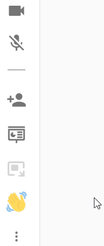
Sollten Sie Gäste spontan während des bereits gestarteten Meetings einladen wollen, können Sie das im Meeting in der linken Menüleiste mit der Gast einladen-Funktion tun.
Nützliche Artikel:
An einem eyeson Meeting eines anderen Benutzers teilnehmen
Es gibt viele Möglichkeiten, einem Meeting beizutreten. Am schnellsten geht es, einfach auf den Einladungslink zu klicken, den der Host des Meetings zur Verfügung gestellt hat.
Nützliche Artikel:
Einem bestehenden eyeson-Konto beitreten
Bitte beachten Sie: Wenn Sie dazu eingeladen werden, ein weiterer Host einer bereits bestehenden Teamlizenz zu werden, erhalten Sie keine automatische E-Mail von eyeson!
Was sollten eingeladene Personen also tun?
1. Gehen Sie zu https://accounts.eyeson.team/.
2. Melden Sie sich mit der E-Mail-Adresse an, die der Lizenzinhaber in der Host-Liste eingetragen hat.
3. Viel Spaß mit eyeson!
Tutorial
Hier ein Tutorial (in englischer Sprache), das den Start mit eyeson noch einmal anschaulich erklärt.
Benötigen Sie Unterstützung?
Sollten Sie irgendwelche Kommentare, Vorschläge oder Fragen haben, zögern Sie bitte nicht, sich an support@eyeson.com zu wenden!